Kérdés
Probléma: Hogyan lehet javítani a 0x00000002 „A művelet sikertelen” nyomtatóhibáját a Windows rendszerben?
A stabil hálózati kapcsolat ellenére a nyomtatóm most nem érhető el a laptopomról. Miközben megpróbálok újracsatlakozni, látom a nyomtató nevét, de megjelenik egy hibaüzenet: „A Windows nem tud csatlakozni a nyomtatóhoz”, ezt követi a „Művelet sikertelen” üzenet 0x00000002 hibakóddal. Nem tudom, mit csináljak itt.
Megoldott Válasz
A nyomtatók mindennapi életünk elengedhetetlen eszközévé váltak. A fontos dokumentumok otthoni kinyomtatásától a vállalati irodákban végzett tömeges nyomtatási feladatokig a nyomtatók átalakították a papírmunka kezelését. Azonban, mint minden más technológia, a nyomtatók sem mentesek a hibáiktól.
Néha olyan kihívásokat jelenthetnek, amelyek megszakíthatják a munkafolyamatunkat, és az egyik ilyen probléma a 0x00000002 nyomtatóhiba, amelyet általában a Windows „művelet sikertelen” hibájának neveznek.
Ez a hiba általában akkor jelenik meg, amikor megpróbál hálózati nyomtatót hozzáadni Windows számítógépéhez. A 0x00000002 hiba a számítógép és a nyomtató közötti kommunikációs probléma miatt következik be. A fő ok általában a rendszerbeállítások helytelen konfigurálása vagy a Windows rendszerfájlok sérült bejegyzései. Ez akkor is előfordulhat, ha a nyomtatási sorkezelő szolgáltatás nem működik megfelelően. Ez a szolgáltatás az összes nyomtatási feladat kezeléséért, valamint a nyomtató és a számítógép közötti kommunikációért felelős. Ha nem működik megfelelően, az ehhez a hibához vezethet.
Az olyan problémák, mint az inkompatibilis nyomtató-illesztőprogramok, szintén okozhatnak 0x00000002 hibát. Az illesztőprogramok kulcsfontosságú kapocsként szolgálnak az operációs rendszer és a hardver között. Ha elavultak, nem kompatibilisek vagy sérültek, ilyen hibákhoz vezethetnek.
Szerencsére ez a hiba számos hibaelhárítási módszerrel orvosolható. Ezek közé tartozhat a nyomtató-illesztőprogramok frissítése vagy újratelepítése, a nyomtatási sorkezelő szolgáltatás javítása vagy a rendszerfájlokkal kapcsolatos problémák megoldása. Ezeknek a megoldásoknak átfogó, lépésről lépésre szóló útmutatója a cikk alatt található.
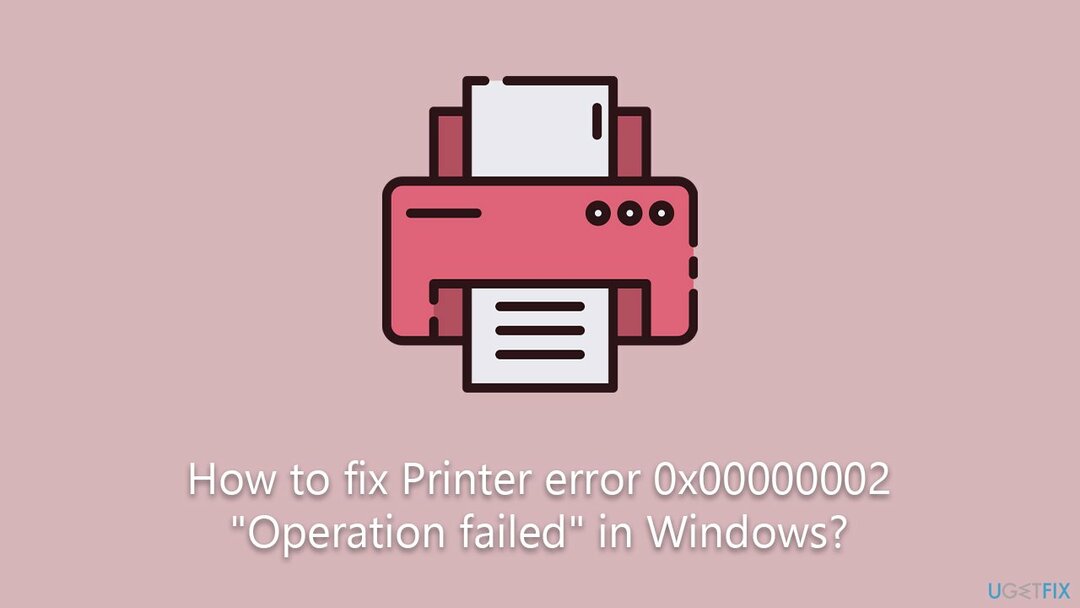
A kézi módszerek mellett automatizált eszközök is rendelkezésre állnak, amelyek számos számítógépes problémát megoldhatnak. Az egyik ilyen eszköz a számítógép-javító eszköz RestoroMac mosógép X9, amely képes automatikusan felismerni és megoldani a különféle számítógépes problémákat, beleértve a nyomtatóhibákat is. Ez az eszköz leegyszerűsíti a folyamatot azáltal, hogy átfogó megoldást kínál a gyakori számítógépes problémákra. A kihívást jelentő nyomtatóhibák (például a 0x00000002) ellenére egy ilyen eszköz gyors és hatékony megoldást biztosít, és elősegíti a megszakítás nélküli munkafolyamatot.
Javítás 1. Futtassa a nyomtató hibaelhárítóját
A sérült rendszer javításához meg kell vásárolnia a licencelt verziót Restoro Mac mosógép X9.
A Printer Troubleshooter a Windows beépített eszköze, amely a gyakori nyomtatóproblémák diagnosztizálására és megoldására szolgál.
- Begépel Hibaelhárítás a Windows keresésben, és nyomja meg Belép.
- Menj További hibaelhárítók/egyéb hibaelhárítók.
- Válassza ki a Nyomtató szakaszt, és kattintson Futtassa a hibaelhárítót/Futtatást.
- Alkalmazza a javasolt javításokat.
- Újrakezd A Te eszközöd.
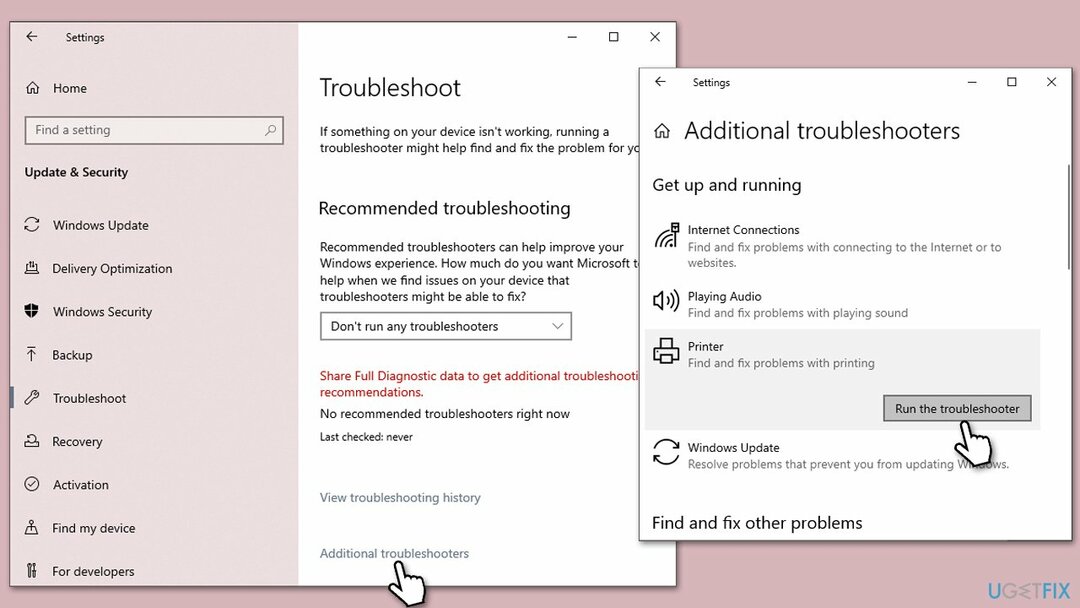
Javítás 2. Ellenőrizze a Nyomtatási sorkezelő szolgáltatást
A sérült rendszer javításához meg kell vásárolnia a licencelt verziót Restoro Mac mosógép X9.
A Print Spooler Service a Windows szerves része, amely a nyomtatóra küldött nyomtatási feladatok kezeléséért és rendeléséért felelős. Ezeket a feladatokat sorban puffereli, sorrendben dolgozza fel, és lehetővé teszi a felhasználók számára a nyomtatási feladatok vezérlését. Ha azonban hibásan működik, az különféle nyomtatóproblémákat okozhat, beleértve a csatlakozási problémákat és hibaüzeneteket, amelyek számos nyomtatóval kapcsolatos probléma megoldásához szükségessé teszik a hibaelhárítást.
- típus Szolgáltatások a Windows keresésben, és nyomja meg Belép.
- Görgessen le, hogy megkeresse a Nyomtatási Spooler szolgáltatás.
- Kattintson a jobb gombbal, és válassza ki Újrakezd.
- Ha a szolgáltatás nem fut, kattintson duplán, és válassza ki Automatikus a legördülő menüből.
- Kattintson Rajt és RENDBEN.
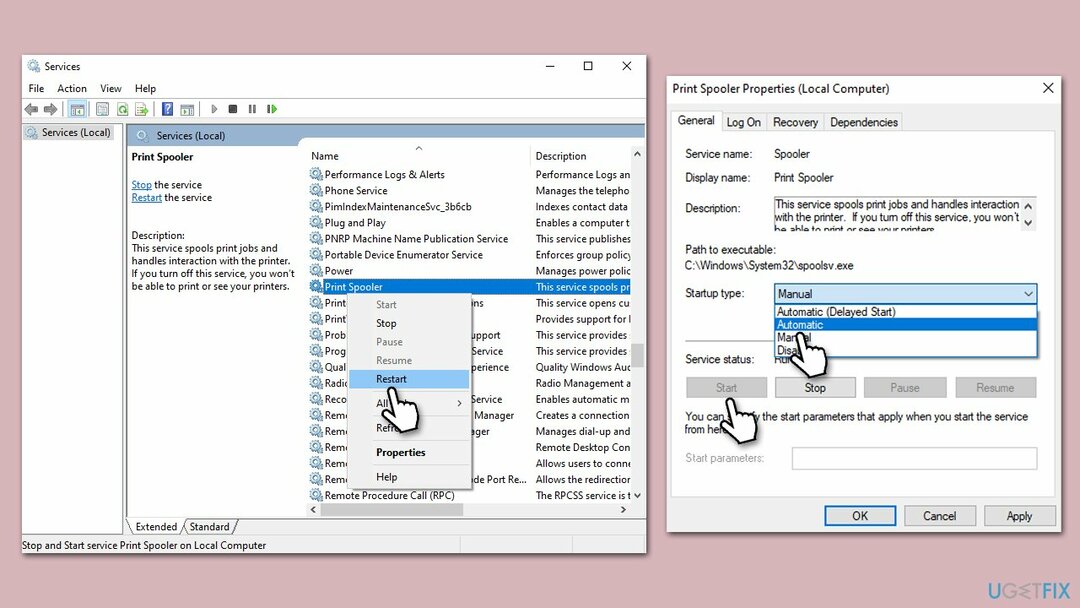
Javítás 3. Telepítse az összes Windows frissítést
A sérült rendszer javításához meg kell vásárolnia a licencelt verziót Restoro Mac mosógép X9.
A Windows frissítése megoldhatja ezt a problémát, mivel gyakran tartalmaz javításokat a hibákra, továbbfejlesztett illesztőprogramokra és továbbfejlesztett rendszerfájlok, amelyek segíthetnek kijavítani a kompatibilitási és csatlakozási problémákat a perifériás eszközökkel, például nyomtatók.
- típus Frissítések a Windows keresésben, és nyomja meg Belép.
- Kattintson Frissítések keresése és várja meg, amíg az összes szükséges fájl telepítésre kerül.
- Ha opcionális frissítéss elérhetők, telepítse azokat is.
- Újrakezd a rendszer, ha elkészült.
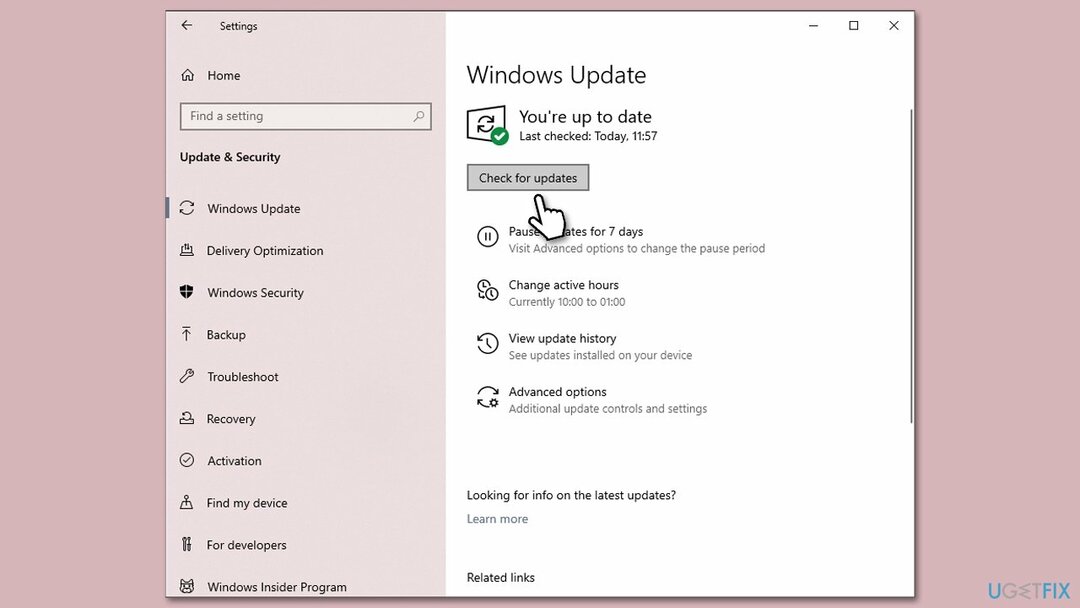
Javítás 4. Frissítse a nyomtató-illesztőprogramokat
A sérült rendszer javításához meg kell vásárolnia a licencelt verziót Restoro Mac mosógép X9.
A nyomtató-illesztőprogramok frissítése, amely megkönnyíti a kommunikációt a számítógép és a nyomtató között, elengedhetetlen a nyomtató optimális teljesítményének fenntartásához. Az elavult vagy problémás illesztőprogramok hibákhoz vezethetnek, ezért elengedhetetlen a rendszeres frissítés.
Ezek a frissítések új funkciókat, fejlesztéseket és hibajavításokat vezetnek be, javítják a nyomtató és az operációs rendszer kompatibilitását, megoldják a nyomtatási problémákat és javítják a teljesítményt. Ezért, ha olyan nyomtatóhibákkal szembesül, mint a 0x00000002, az egyik legfontosabb hibaelhárítási lépés a nyomtató-illesztőprogramok frissítése.
- nyomja meg Win + X és válassza kit Eszközkezelő a listáról.
- Bontsa ki a Nyomtatók vagy Nyomtatási sorok kategória.
- Kattintson a jobb gombbal a nyomtatóra, és válassza ki Illesztőprogram frissítése.
- Választ A frissített illesztőprogramok automatikus keresése és hagyja, hogy a Windows megtalálja a legjobb illesztőprogramot a nyomtatójához.
- Újrakezd számítógépét, és próbáljon meg újra csatlakozni a nyomtatóhoz.
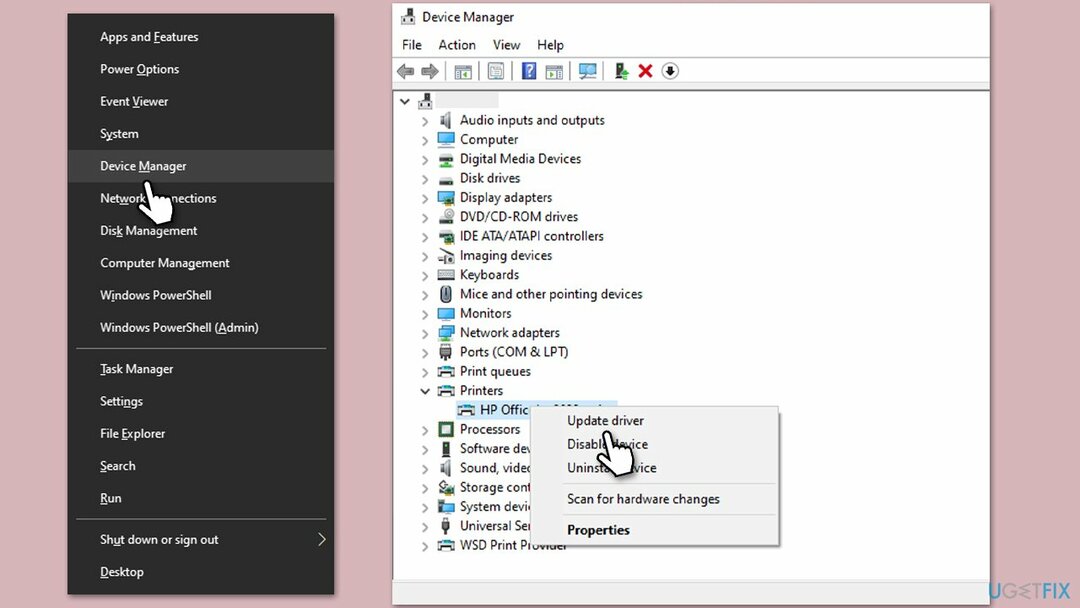
Javítás 5. Ellenőrizze a megosztási lehetőséget
A sérült rendszer javításához meg kell vásárolnia a licencelt verziót Restoro Mac mosógép X9.
- Menjen arra a számítógépre, amelyhez a nyomtató fizikailag csatlakozik.
- Nyisd ki Kezelőpanel, és menj ide Eszközök és nyomtatók.
- Kattintson a jobb gombbal a nyomtatóra, válassza ki Nyomtató tulajdonságai majd kattintson a Megosztás lapon.
- Biztosítsa a Ossza meg ezt a nyomtatót négyzet be van jelölve.
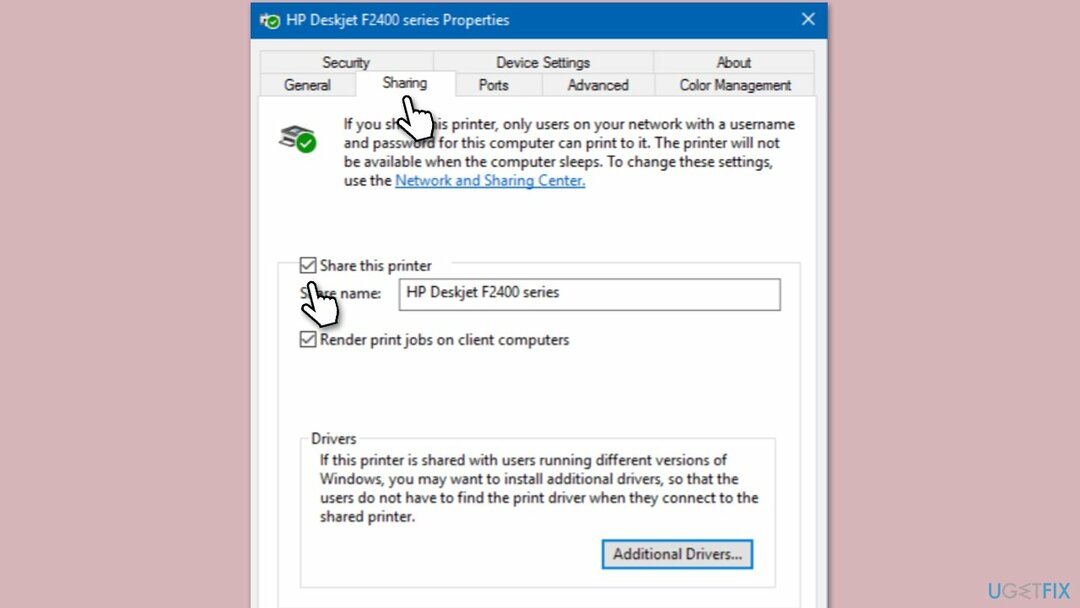
Automatikusan javítsa ki a hibákat
Az ugetfix.com csapata mindent megtesz annak érdekében, hogy segítsen a felhasználóknak megtalálni a legjobb megoldást a hibák kiküszöbölésére. Ha nem szeretne kézi javítási technikákkal küzdeni, használja az automatikus szoftvert. Minden ajánlott terméket szakembereink teszteltek és jóváhagytak. Az alábbiakban felsoroljuk azokat az eszközöket, amelyek segítségével kijavíthatja a hibát:
Ajánlat
csináld most!
Letöltés FixBoldogság
Garancia
csináld most!
Letöltés FixBoldogság
Garancia
Ha nem sikerült kijavítania a hibát a használatával RestoroMac mosógép X9, forduljon segítségért ügyfélszolgálatunkhoz. Kérjük, adjon meg minden olyan részletet, amelyet Ön szerint tudnunk kell a problémájával kapcsolatban.
Ez a szabadalmaztatott javítási folyamat 25 millió komponensből álló adatbázist használ, amely képes pótolni a felhasználó számítógépén található sérült vagy hiányzó fájlokat.
A sérült rendszer javításához meg kell vásárolnia a licencelt verziót Restoro malware-eltávolító eszköz.A sérült rendszer javításához meg kell vásárolnia a licencelt verziót Mac mosógép X9 malware-eltávolító eszköz.
Privát internet-hozzáférés egy VPN, amely megakadályozhatja az internetszolgáltatót, a kormány, és harmadik felek sem követhetik nyomon online, és lehetővé teszik, hogy teljesen névtelen maradjon. A szoftver dedikált szervereket biztosít a torrentezéshez és a streaminghez, biztosítva az optimális teljesítményt, és nem lassítja le. A földrajzi korlátozásokat is megkerülheti, és korlátozás nélkül megtekintheti az olyan szolgáltatásokat, mint a Netflix, a BBC, a Disney+ és más népszerű streaming szolgáltatások, függetlenül attól, hogy hol tartózkodik.
A rosszindulatú programok, különösen a zsarolóprogramok messze a legnagyobb veszélyt jelentik képeire, videóira, munkahelyi vagy iskolai fájljaira. Mivel a kiberbűnözők robusztus titkosítási algoritmust használnak az adatok zárolására, az már nem használható addig, amíg ki nem fizetik a váltságdíjat bitcoinban. A hackerek fizetése helyett először próbáljon alternatívát használni felépülés olyan módszereket, amelyek segíthetnek visszakeresni az elveszett adatok legalább egy részét. Ellenkező esetben a pénzét is elveszítheti a fájlokkal együtt. Az egyik legjobb eszköz, amely vissza tudja állítani a titkosított fájlok legalább egy részét - Data Recovery Pro.